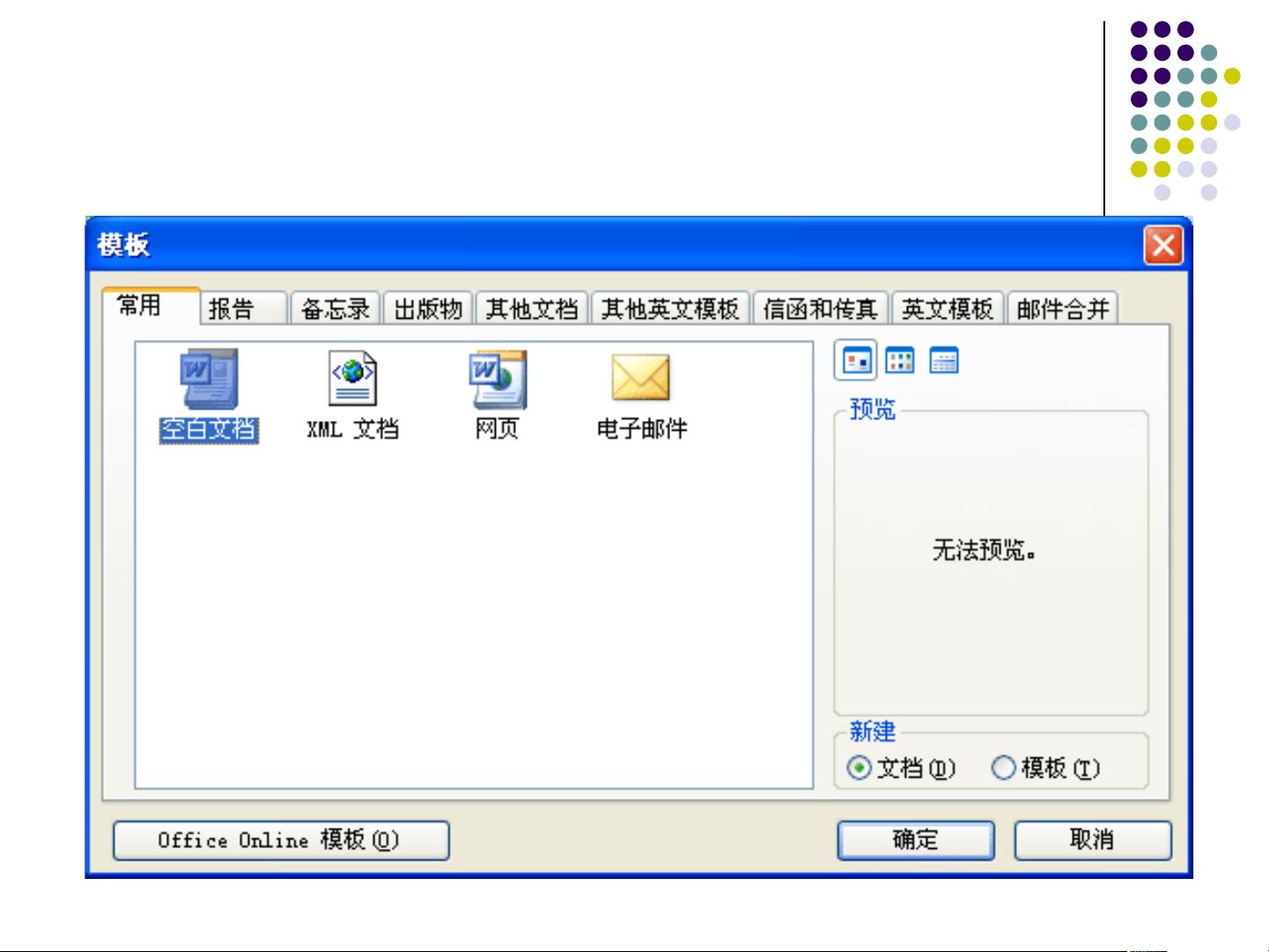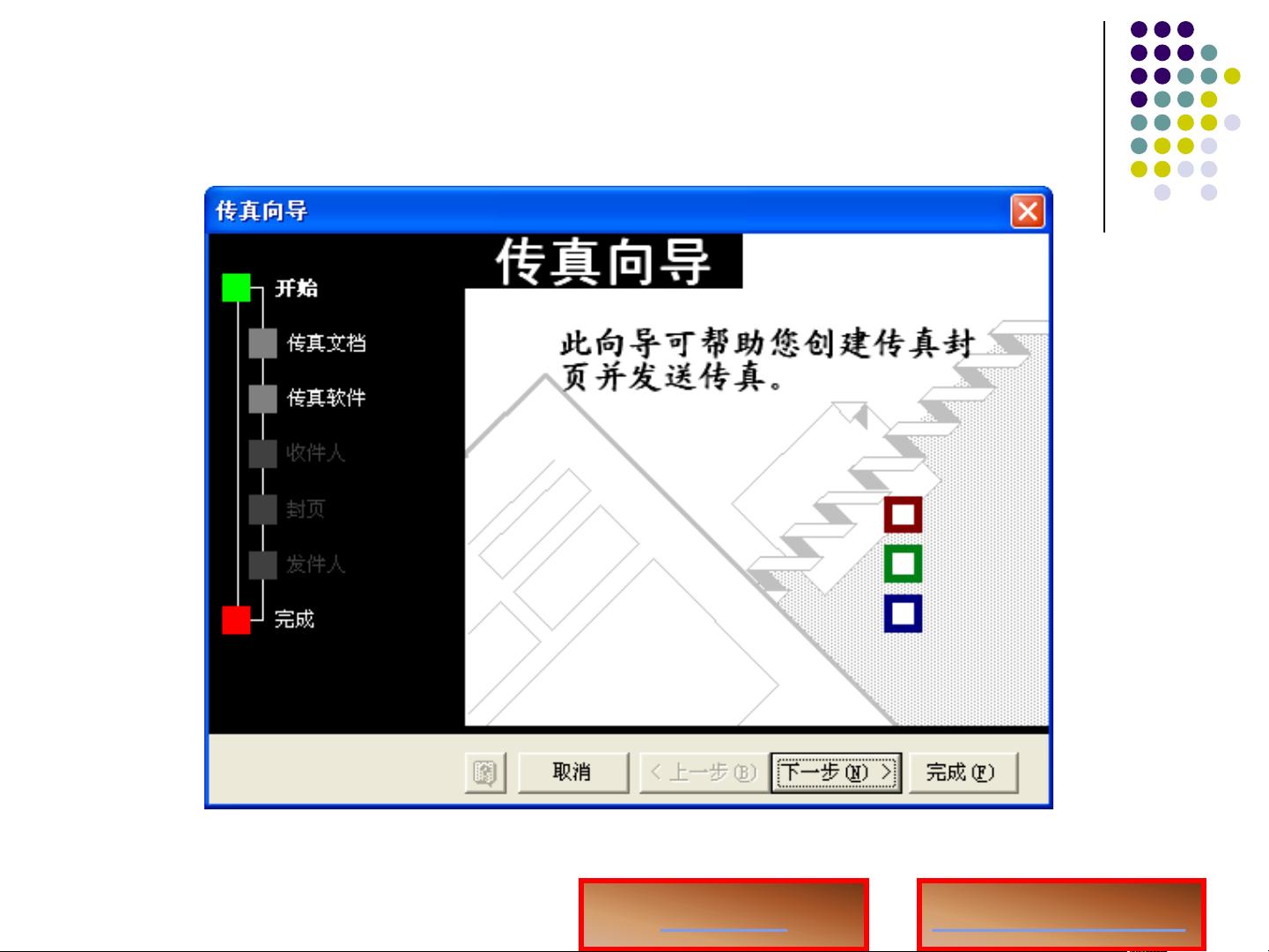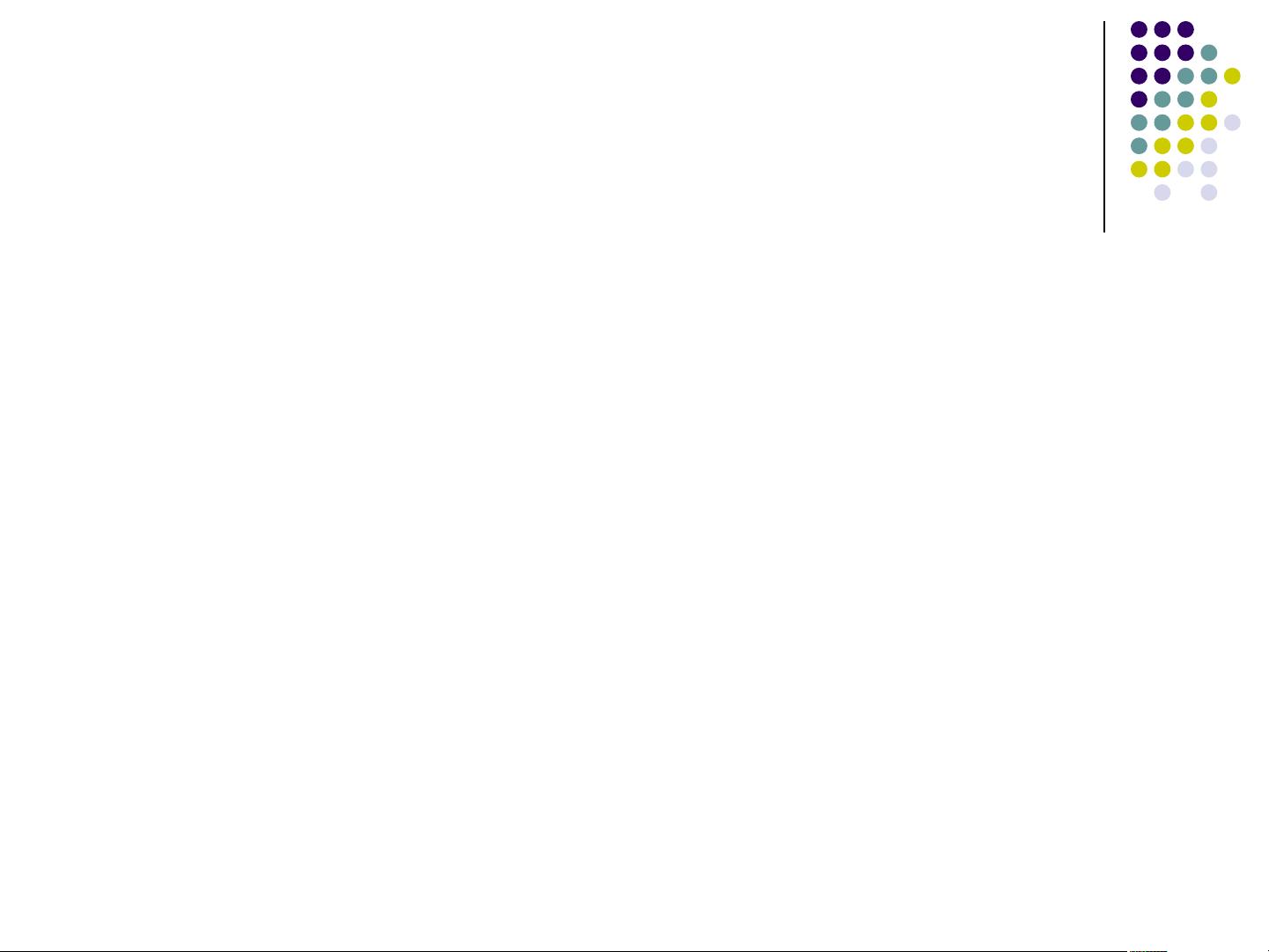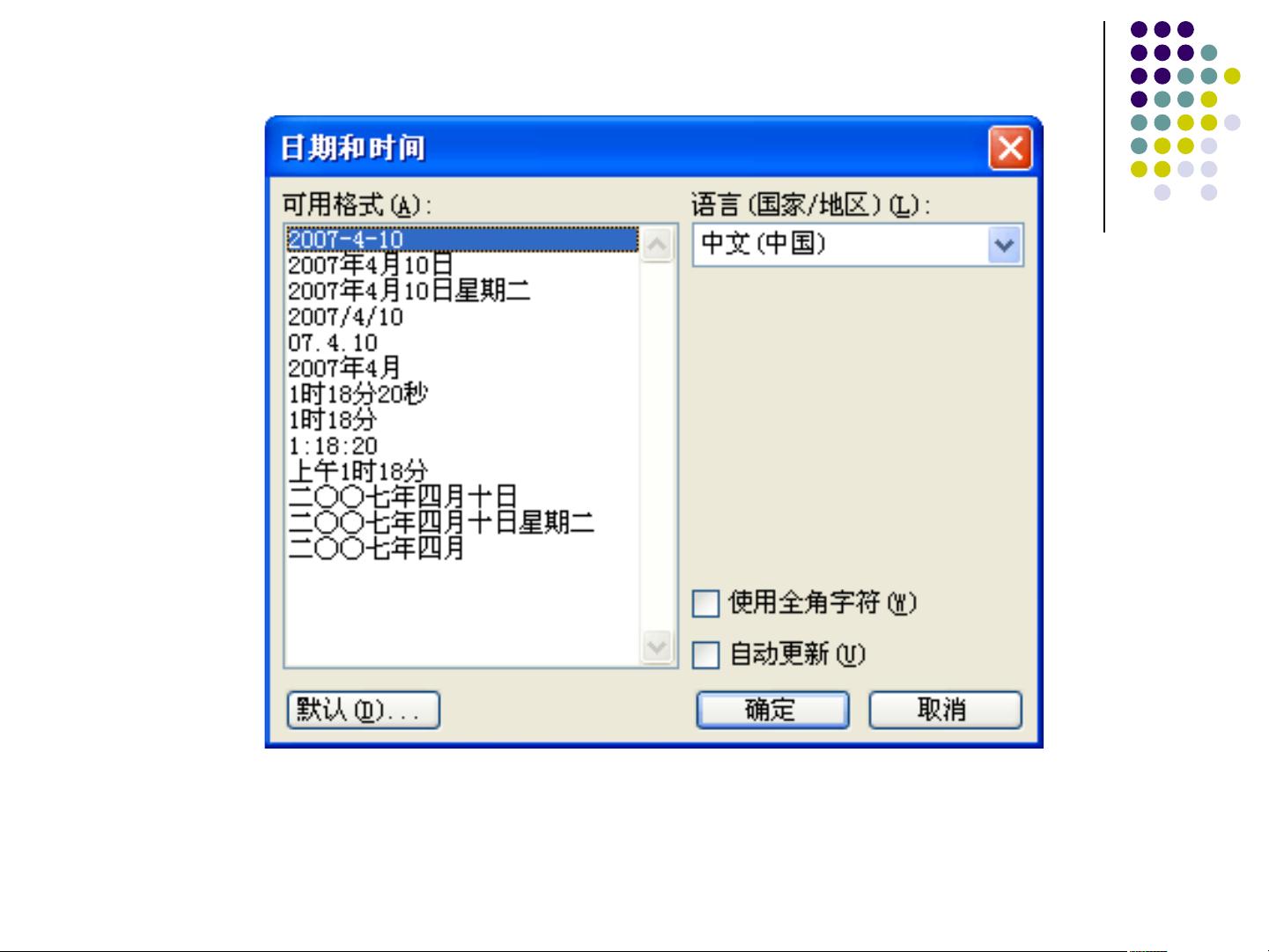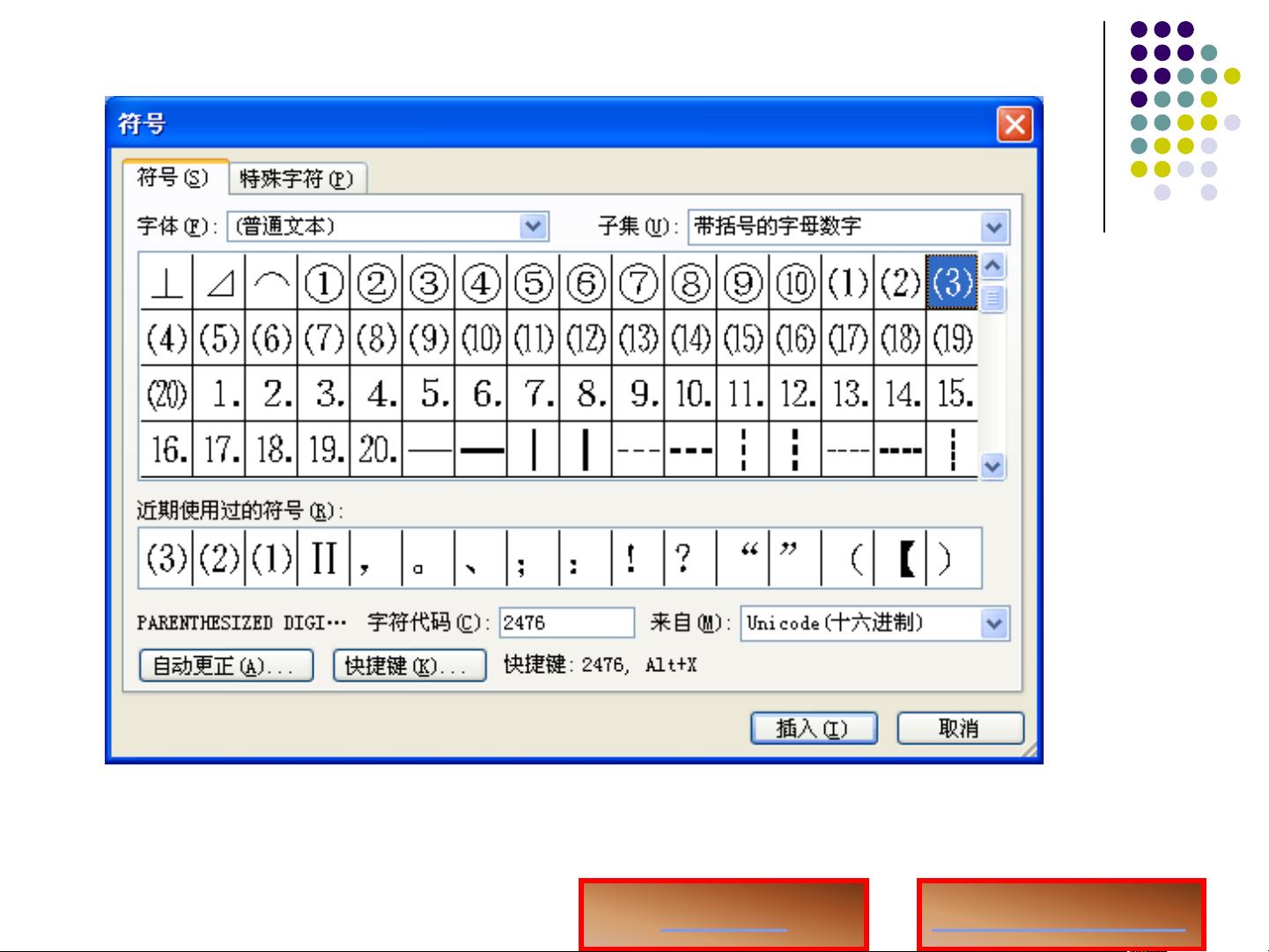Word 2003教程:自动创建项目符号与编号
需积分: 9 113 浏览量
更新于2024-07-11
收藏 2.87MB PPT 举报
"自动创建项目符号和编号是Word 2003中的一种基本排版技巧,主要用于构建有序或无序的列表。这个过程简单易行,适用于制作清单或阐述多个步骤。以下是具体的操作步骤和相关的Word 2003功能。
在Word 2003中,自动创建项目符号或编号的步骤如下:
1. 首先,将光标定位到你想要开始列表的行首。这是创建项目符号或编号列表的第一步,确保光标在正确的位置。
2. 创建无序列表(项目符号列表)时,你可以直接在该行键入“*”,这会自动应用一个项目符号。如果你希望使用其他类型的项目符号,可以在“格式”菜单中选择“项目符号”来选择不同的样式。
3. 按下空格键,然后开始键入列表的第一个项目。这样,Word会自动识别出这是一个列表项,并保持适当的缩进。
4. 完成第一项后,按Enter键结束当前段落,Word会自动为下一行添加一个新的项目符号或编号。
5. 继续输入你的列表项,每次完成后按Enter键,Word会自动生成新的项目符号或编号,依此类推。
此外,Word 2003是一款强大的文字处理软件,具备多种功能。例如:
- 文件管理功能:用户可以创建、保存、打开和打印文档,同时支持版本管理和文件恢复。
- 编辑功能:包括文本的插入、删除、查找替换、剪切复制粘贴等基本操作,以及拼写和语法检查。
- 版面设计:提供对字体、字号、颜色、对齐方式、边框和底纹等的设置,以便美化文档布局。
- 表格处理:可以创建、编辑和格式化表格,进行数据计算和排序。
- 图形处理:允许插入图片、绘制图形、添加艺术字和形状,增强文档视觉效果。
- 制作Web页:Word 2003还支持将文档转换为网页格式,方便在网上发布。
Word 2003的窗口界面由多个组件构成,如:
- 标题栏:显示程序名称和当前文档名,还有最小化、最大化(还原)和关闭按钮。
- 菜单栏:包含“文件”、“编辑”、“视图”等多个菜单,提供各种功能选项。
- 工具栏:预设了常用的功能快捷按钮,如“新建”、“打开”、“保存”等。
- 标尺:辅助进行段落缩进、页边距设置、栏宽调整和制表位设定。
- 文本编辑区:用户输入和编辑文本的地方,有光标指示当前插入点。
- 滚动条:允许用户快速浏览文档的不同部分。
- 状态栏:显示文档的相关信息,如页数、行数、列数,以及当前模式(插入/改写)。
通过熟悉并熟练掌握这些基本操作和功能,用户可以高效地在Word 2003中创建和编辑专业级别的文档。无论是专转本的学习者还是日常办公人员,理解并运用这些知识都能大大提高工作效率。
2019-07-31 上传
2012-03-22 上传
2022-07-14 上传
点击了解资源详情
2021-11-06 上传
2021-12-31 上传
2014-01-17 上传
2010-05-31 上传
2011-09-04 上传
我欲横行向天笑
- 粉丝: 26
- 资源: 2万+
最新资源
- 开源通讯录备份系统项目,易于复刻与扩展
- 探索NX二次开发:UF_DRF_ask_id_symbol_geometry函数详解
- Vuex使用教程:详细资料包解析与实践
- 汉印A300蓝牙打印机安卓App开发教程与资源
- kkFileView 4.4.0-beta版:Windows下的解压缩文件预览器
- ChatGPT对战Bard:一场AI的深度测评与比较
- 稳定版MySQL连接Java的驱动包MySQL Connector/J 5.1.38发布
- Zabbix监控系统离线安装包下载指南
- JavaScript Promise代码解析与应用
- 基于JAVA和SQL的离散数学题库管理系统开发与应用
- 竞赛项目申报系统:SpringBoot与Vue.js结合毕业设计
- JAVA+SQL打造离散数学题库管理系统:源代码与文档全览
- C#代码实现装箱与转换的详细解析
- 利用ChatGPT深入了解行业的快速方法论
- C语言链表操作实战解析与代码示例
- 大学生选修选课系统设计与实现:源码及数据库架构